어느 날 갑자기, 컴퓨터 화면 가득 파란색 배경에 흰 글씨가 떠오르며 ‘SESSION3_INITIALIZATION_FAILED’라는 섬뜩한 문구를 마주쳤을 때의 당혹감이란! 마치 잘 달리던 자동차가 갑자기 멈춰 서는 것처럼, 우리 일상의 중요한 순간을 앗아가는 이런 블루스크린 오류는 정말이지 사람을 미치게 만들죠.
특히 중요한 작업을 하고 있거나, 급하게 무언가를 처리해야 할 때 이런 일이 터지면 식은땀부터 나기 마련인데요. 이 오류는 윈도우 부팅 과정에서 핵심적인 초기화 작업이 실패했을 때 발생하며, 단순히 재부팅하는 것만으로는 해결되지 않는 경우가 많습니다. 대체 뭐가 문제인지, 그리고 어떻게 이 녀석을 잠재울 수 있을지 궁금하시죠?
저도 이 문제로 며칠 밤낮을 고생했던 경험이 있어서, 그 마음 누구보다 잘 압니다. 걱정 마세요! 오늘 이 포스팅에서 그 모든 궁금증을 시원하게 해결해 드릴 테니, 정확하게 알아보도록 할게요.
갑자기 튀어나온 블루스크린, 대체 왜?
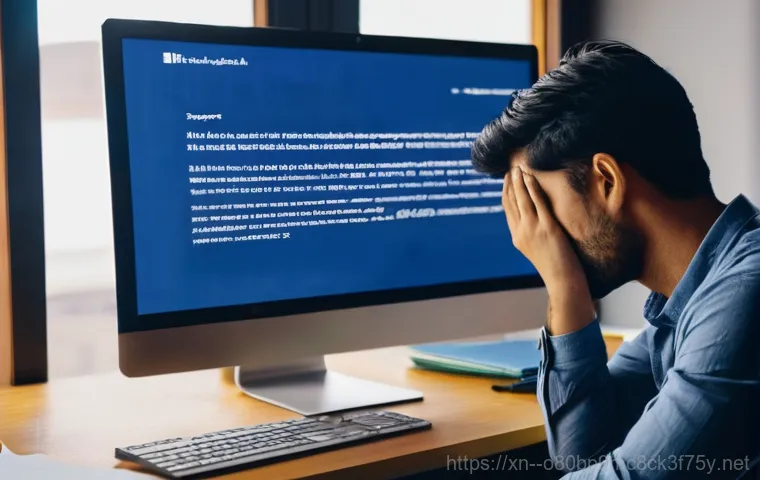
이름도 낯선 오류 코드의 정체
컴퓨터가 갑자기 멈추고 파란 화면에 하얀 글씨가 가득할 때, 정말이지 심장이 쿵 내려앉는 기분이죠. 그중에서도 ‘SESSION3_INITIALIZATION_FAILED’라는 오류 코드는 윈도우 부팅 과정의 아주 중요한 단계에서 문제가 발생했다는 의미를 가지고 있어요. 간단히 말해, 윈도우가 제대로 시작하기 위해 꼭 필요한 ‘세션 3’ 초기화 과정에서 실패했다는 뜻인데요.
이 세션 초기화 과정은 시스템의 핵심 구성 요소들이 정상적으로 로드되고 작동할 준비를 하는 단계라고 생각하시면 돼요. 이 중요한 단계에서 삐끗하면, 컴퓨터는 더 이상 진행할 수 없다고 판단하고 모든 작업을 멈춘 뒤 블루스크린을 띄우게 되는 거죠. 제가 처음 이 오류를 접했을 때만 해도, ‘도대체 세션이 뭔데?’ 하면서 인터넷을 밤새 뒤져봤던 기억이 선명하네요.
단순히 재부팅만으로 해결되지 않는 경우가 많아서, 근본적인 원인을 찾아 해결해야 하는 조금 까다로운 문제랍니다.
윈도우 부팅의 숨겨진 비밀
우리가 컴퓨터 전원 버튼을 누르면 윈도우 로고가 뜨고 바탕화면이 나타나기까지 수많은 단계가 숨어 있다는 사실, 알고 계셨나요? ‘SESSION3_INITIALIZATION_FAILED’ 오류는 이 복잡한 부팅 과정 중, 꽤 초기에 발생하는 문제에 속해요. 특히 중요한 드라이버나 시스템 파일들이 메모리에 로드되고, 기본적인 서비스들이 시작되는 과정에서 충돌이나 손상이 발생하면 이 오류가 나타날 확률이 높습니다.
마치 자동차 시동을 걸었는데 엔진에 필요한 기름이나 공기가 제대로 공급되지 않아 시동이 걸리지 않는 것과 비슷하다고 할 수 있어요. 컴퓨터는 우리 눈에 보이지 않는 곳에서 정말 많은 작업을 동시에 처리하고 있는데, 그중 하나라도 제대로 작동하지 않으면 전체 시스템에 영향을 미치는 거죠.
그래서 이 오류는 단순히 소프트웨어적인 문제뿐만 아니라, 하드웨어적인 문제까지도 의심해봐야 하는 복합적인 성격을 띠고 있습니다.
메모리(RAM)부터 꼼꼼히 확인해 보세요!
램(RAM) 자가 진단, 어렵지 않아요!
‘SESSION3_INITIALIZATION_FAILED’ 오류가 발생했을 때 가장 먼저 의심해볼 수 있는 부분 중 하나가 바로 메모리, 즉 RAM이에요. 저도 이 오류를 겪었을 때, 제일 먼저 램을 확인해봤는데 아니나 다를까 램 접촉 불량이 문제였던 적도 있었죠. 램에 문제가 생기면 윈도우가 필요한 정보를 제대로 읽어오지 못해서 부팅 과정에 치명적인 오류를 일으킬 수 있거든요.
윈도우에는 ‘메모리 진단 도구’라는 아주 유용한 기능이 기본적으로 탑재되어 있어요. 시작 메뉴에서 ‘Windows 메모리 진단’을 검색해서 실행하면, 컴퓨터가 재부팅되면서 자동으로 램의 상태를 점검해줍니다. 이 과정에서 램에 물리적인 손상이 있는지, 아니면 단순히 접촉 불량인지 등을 파악할 수 있어요.
물론 100% 완벽한 진단은 아니지만, 초기 진단으로는 충분히 활용할 가치가 있답니다. 이 도구를 사용해보고 문제가 발견된다면, 램 교체를 고려해봐야겠죠.
램 재장착만으로 해결될 때도 있어요!
“설마 이게 되겠어?” 하고 생각할 수도 있지만, 의외로 간단한 방법으로 문제가 해결되는 경우가 정말 많아요. 바로 램(RAM)을 다시 장착해보는 건데요. 컴퓨터 내부의 먼지나 미세한 충격 등으로 인해 램이 슬롯에서 살짝 들뜨거나 접촉 불량이 생기는 경우가 종종 있습니다.
이럴 때는 컴퓨터 전원을 완전히 끄고, 본체 커버를 연 다음, 램을 슬롯에서 조심스럽게 뽑아서 접촉 부위를 부드러운 천으로 닦아준 후 다시 딸깍 소리가 나도록 정확하게 끼워 넣기만 해도 문제가 해결될 수 있어요. 제가 PC 조립을 해드리면서 느낀 건데, 생각보다 많은 분들이 램을 엉뚱하게 끼우거나 제대로 안 끼워서 발생하는 초기 불량을 겪으시더라고요.
만약 듀얼 채널 등으로 여러 개의 램을 사용하고 있다면, 하나씩만 끼워서 부팅을 시도해보는 방법도 문제의 램을 찾아내는 데 큰 도움이 됩니다. 겁먹지 말고, 용기 내서 한 번 시도해보세요!
드라이버 충돌이 범인일 수도 있어요!
최근 설치한 장치나 프로그램 점검하기
‘SESSION3_INITIALIZATION_FAILED’ 오류는 새로 설치한 장치 드라이버나 소프트웨어 때문에 발생할 수도 있습니다. 윈도우 부팅 과정에서 특정 드라이버가 시스템의 다른 부분과 충돌을 일으키거나, 드라이버 자체가 손상되어 오류를 유발하는 경우가 대표적이죠.
예를 들어, 최근에 새로운 그래픽카드 드라이버를 업데이트했거나, 사운드카드, 외장 하드 드라이버 등을 설치한 후에 이런 문제가 발생했다면 해당 드라이버를 가장 먼저 의심해봐야 합니다. 제가 예전에 무심코 설치했던 특정 유틸리티 프로그램이 부팅 시 로드되면서 시스템에 과부하를 주어 비슷한 블루스크린이 발생했던 경험이 있어요.
그 후로는 새로운 프로그램을 설치할 때는 꼭 주의 깊게 살펴보게 되더라고요. 만약 최근에 뭔가를 설치했다면, 해당 프로그램을 제거하거나 드라이버를 이전 버전으로 롤백해보는 것이 좋습니다.
안전 모드에서 드라이버 업데이트 또는 제거
일반 부팅이 불가능한 상황이라면, ‘안전 모드’를 활용하는 것이 중요합니다. 안전 모드는 최소한의 드라이버와 서비스만으로 윈도우를 시작하는 기능이라, 정상적인 부팅이 어려울 때 문제 해결을 위한 최적의 환경을 제공해요. 컴퓨터를 켜고 윈도우 로고가 뜨기 전에 F8 키 (또는 제조사별 지정 키)를 반복해서 눌러 안전 모드 옵션을 선택할 수 있습니다.
안전 모드로 진입했다면, ‘장치 관리자’로 이동해서 최근에 설치한 드라이버들을 확인해보세요. 의심되는 드라이버가 있다면 해당 드라이버를 제거하거나, ‘드라이버 롤백’ 기능을 사용해 이전 버전으로 되돌릴 수 있습니다. 또한, 최신 버전의 안정적인 드라이버를 제조사 웹사이트에서 직접 다운로드하여 설치하는 것도 좋은 방법이에요.
안전 모드에서의 작업은 일반 모드에서 접근하기 어려운 시스템 깊숙한 곳의 문제를 해결하는 데 큰 도움이 됩니다.
시스템 파일 손상, 어떻게 복구해야 할까?
윈도우 내장 도구 활용하기 (SFC, DISM)
‘SESSION3_INITIALIZATION_FAILED’ 오류의 또 다른 주범은 바로 손상된 윈도우 시스템 파일일 수 있습니다. 컴퓨터를 오래 사용하다 보면 알 수 없는 이유로 중요한 시스템 파일들이 손상되거나 변형될 수 있거든요. 이럴 때는 윈도우가 제공하는 강력한 내장 도구들을 활용해볼 수 있어요.
바로 ‘시스템 파일 검사기(SFC)’와 ‘배포 이미지 서비스 및 관리 도구(DISM)’입니다. 이 도구들은 손상된 시스템 파일을 찾아내고 복구하는 역할을 합니다. 명령 프롬프트를 ‘관리자 권한’으로 실행한 뒤, 명령어를 입력하고 엔터를 누르면 윈도우가 자동으로 시스템 파일들을 검사하고 손상된 파일을 복구합니다.
만약 SFC로 해결되지 않는다면, 명령어를 사용해 윈도우 이미지 자체를 복구해볼 수도 있습니다. 이 과정은 시간이 다소 걸릴 수 있으니, 여유를 가지고 진행하는 것이 중요해요. 제가 SFC 명령어를 사용해서 블루스크린을 잡았던 경험이 몇 번 있는데, 그때마다 ‘아, 역시 윈도우도 자가 치유 능력이 있구나’ 하고 감탄했답니다.
시스템 복원 지점으로 되돌리기

앞서 말씀드린 방법들로도 해결이 안 된다면, ‘시스템 복원’ 기능을 활용해보는 것도 좋은 방법입니다. 시스템 복원 기능은 컴퓨터가 정상적으로 작동하던 시점으로 시스템 설정을 되돌리는 역할을 해요. 마치 타임머신을 타고 과거로 돌아가는 것과 비슷하다고 할 수 있죠.
이 기능은 윈도우 업데이트를 설치하거나 새로운 프로그램을 설치할 때 자동으로 복원 지점을 생성하는 경우가 많습니다. ‘제어판’ -> ‘복구’ -> ‘시스템 복원 시작’을 통해 접근할 수 있으며, 여러 복원 지점 중에서 오류가 발생하기 이전의 시점을 선택하여 복원을 시도할 수 있어요.
물론, 복원 지점을 활성화해두지 않았다면 이 기능을 사용할 수 없으니, 평소에 시스템 복원 기능을 활성화해두는 것이 좋습니다. 시스템 복원은 개인 파일에는 영향을 주지 않지만, 복원 시점 이후에 설치된 프로그램이나 드라이버는 제거될 수 있으니 이 점은 미리 염두에 두시는 것이 좋아요.
블루스크린 발생 원인 및 초기 대응 요약
| 문제 원인 | 해결 방법 (초기 대응) |
|---|---|
| 메모리(RAM) 문제 | 메모리 재장착 또는 Windows 메모리 진단 도구 실행 |
| 장치 드라이버 손상/충돌 | 최근 설치 드라이버 제거 또는 업데이트, 안전 모드 부팅 |
| 주요 시스템 파일 손상 | 시스템 복원, SFC /SCANNOW 명령 실행 |
| 하드웨어 결함 (메인보드, HDD/SSD 등) | 전문가 진단 또는 부품 교체 고려 |
포맷 말고, 다른 방법은 없을까?
최후의 수단, 윈도우 재설치 (하지만 그 전에…)
솔직히 말해서, ‘SESSION3_INITIALIZATION_FAILED’ 오류는 때때로 윈도우 재설치, 즉 포맷이라는 극단적인 방법을 요구하기도 합니다. 모든 방법을 동원해도 해결되지 않을 때, 윈도우를 새로 설치하는 것이 가장 확실하고 깨끗한 해결책이 될 수 있죠.
저도 여러 시행착오 끝에 결국 포맷을 선택했던 경험이 있어요. 그때마다 ‘아, 시간 낭비 없이 처음부터 포맷할걸!’ 하는 후회를 하기도 했지만, 다른 방법들을 시도하면서 컴퓨터에 대한 이해를 높일 수 있었다는 긍정적인 측면도 있었죠. 하지만 포맷은 모든 데이터를 백업해야 하고, 처음부터 다시 모든 프로그램을 설치해야 하는 번거로움이 따릅니다.
그래서 저는 포맷을 최후의 수단으로 생각하고, 그 전에 가능한 모든 방법을 시도해보라고 권하고 싶어요. 정말 모든 노력을 다 해보고 나서도 해결되지 않을 때, 그때 비로소 포맷을 고려하는 것이 현명합니다. 물론, 중요한 자료 백업은 필수라는 거 잊지 마시고요!
하드웨어 점검의 중요성
소프트웨어적인 문제들을 모두 점검하고 해결해보려고 노력했는데도 계속해서 동일한 블루스크린이 발생한다면, 이제는 하드웨어 쪽으로 눈을 돌려봐야 할 때입니다. 특히 하드 드라이브(HDD)나 솔리드 스테이트 드라이브(SSD)에 물리적인 문제가 생겼을 때도 이런 부팅 오류가 발생할 수 있어요.
디스크 배드 섹터나 케이블 불량 등이 원인이 될 수 있는데, 이는 윈도우 설치 과정에서도 오류를 일으킬 수 있습니다. 또한, 메인보드 자체에 문제가 있거나 CPU가 제대로 작동하지 않을 때도 심각한 부팅 오류가 발생할 수 있죠. 이런 하드웨어적인 문제는 일반 사용자가 직접 진단하고 해결하기가 굉장히 어렵습니다.
그래서 만약 소프트웨어적인 방법으로 해결되지 않는다면, 주저하지 말고 전문가의 도움을 받는 것이 시간과 비용을 절약하는 현명한 방법이에요. 저도 한 번은 모든 소프트웨어적인 방법을 다 써보고 나서야 메인보드 불량 진단을 받았던 아픈 기억이 있답니다.
미리미리 예방하는 습관, 가장 중요하죠!
꾸준한 업데이트와 정기적인 점검
블루스크린은 언제나 불쑥 찾아올 수 있지만, 미리미리 예방하는 습관만 잘 들여도 그 발생 빈도를 현저히 낮출 수 있습니다. 가장 기본적인 것은 바로 ‘윈도우 업데이트’를 꾸준히 적용하는 것이에요. 윈도우 업데이트는 보안 취약점을 보완해주고, 시스템 안정성을 향상하며, 새로운 드라이버를 제공하기도 합니다.
간혹 업데이트 후에 문제가 발생하는 경우도 있지만, 대부분의 경우 업데이트는 시스템을 더욱 튼튼하게 만들어주는 역할을 하죠. 또한, 불필요한 프로그램을 설치하지 않고, 정기적으로 디스크 조각 모음이나 오류 검사를 해주는 것도 좋은 습관입니다. 마치 우리 몸도 정기적인 건강검진과 꾸준한 운동이 중요하듯이, 컴퓨터도 꾸준한 관리가 필요한 존재랍니다.
제가 직접 경험해 보니, 작은 습관 하나가 컴퓨터의 수명을 늘리고 스트레스를 줄여주는 데 큰 도움이 되더라고요.
안정적인 전원 공급 환경 만들기
의외로 많은 분들이 간과하는 부분 중 하나가 바로 ‘안정적인 전원 공급’입니다. 불안정한 전원은 컴퓨터 부품에 스트레스를 주고, 심지어 손상을 입힐 수도 있어요. 갑작스러운 전원 차단이나 불안정한 전압은 하드 디스크의 손상을 유발하고, 이로 인해 시스템 파일 손상이나 부팅 오류로 이어질 수 있습니다.
믿을 수 있는 품질의 멀티탭을 사용하고, 정전이나 낙뢰 등에 대비하여 무정전 전원 장치(UPS)를 사용하는 것도 좋은 예방책이 될 수 있습니다. 특히 노트북 사용자라면 배터리 관리를 잘 해주시고, 항상 정품 충전기를 사용하는 것이 중요합니다. 저도 예전에 저렴한 멀티탭을 쓰다가 컴퓨터가 자주 먹통이 되었던 경험이 있어서, 그 이후로는 꼭 품질 좋은 제품을 사용하고 있답니다.
컴퓨터를 소중히 다루는 만큼, 컴퓨터가 일할 환경도 꼼꼼하게 챙겨주는 센스가 필요해요!
글을 마치며
어떠셨나요? 이 지긋지긋한 ‘SESSION3_INITIALIZATION_FAILED’ 블루스크린 오류, 이제 조금은 감이 잡히시나요? 저도 처음 이 오류를 겪었을 때는 정말 막막했지만, 하나씩 원인을 찾아 해결해나가면서 컴퓨터에 대한 두려움도 많이 사라지고 자신감도 생기더라고요. 갑작스러운 블루스크린은 우리를 당황하게 만들지만, 차분하게 단계를 밟아가면 의외로 쉽게 해결될 때도 많답니다. 오늘 제가 알려드린 정보들이 여러분의 소중한 컴퓨터를 지키는 데 조금이나마 도움이 되었기를 진심으로 바랍니다. 컴퓨터 앞에서 좌절하고 계셨다면, 이제 희망을 가지세요! 여러분도 충분히 해결할 수 있습니다.
알아두면 쓸모 있는 정보
1. 윈도우 정품 인증은 필수! 불법 소프트웨어 사용은 시스템 안정성을 해치고 블루스크린의 원인이 될 수 있어요. 꼭 정품 윈도우를 사용하시고, 주기적으로 업데이트 해주세요.
2. 컴퓨터 내부 청소는 선택이 아닌 필수! 쌓인 먼지는 부품의 열을 제대로 배출하지 못하게 하여 오작동을 유발할 수 있습니다. 6 개월에 한 번 정도는 컴퓨터 내부를 청소해주는 것이 좋습니다.
3. 중요한 데이터는 항상 백업하세요. 언제 어떤 문제가 발생할지 모르니, 소중한 사진이나 문서, 작업 파일들은 외장하드나 클라우드에 주기적으로 백업하는 습관을 들이는 것이 좋습니다.
4. 신뢰할 수 있는 백신 프로그램을 사용하세요. 악성 코드나 바이러스는 시스템 파일을 손상시키고 블루스크린을 유발할 수 있습니다. 항상 최신 버전의 백신을 유지하고 정기적으로 검사해야 합니다.
5. 새 하드웨어 설치 전에는 항상 호환성 확인! 새로운 부품을 구매하기 전에는 반드시 현재 사용 중인 시스템과의 호환성을 확인하는 것이 중요합니다. 호환되지 않는 부품은 심각한 시스템 충돌을 일으킬 수 있어요.
중요 사항 정리
‘SESSION3_INITIALIZATION_FAILED’ 블루스크린은 주로 메모리 문제, 장치 드라이버 충돌, 또는 시스템 파일 손상으로 발생합니다. 초기 대응으로 RAM 재장착 및 진단 도구 사용, 최근 설치 드라이버 점검 및 안전 모드 활용, 그리고 SFC/DISM 명령어나 시스템 복원을 시도하는 것이 중요합니다. 이 모든 방법이 효과가 없다면 하드웨어 점검이나 최후의 수단으로 윈도우 재설치를 고려해야 합니다. 무엇보다 꾸준한 업데이트와 안정적인 전원 관리를 통해 사전에 문제를 예방하는 습관이 중요함을 잊지 마세요. 우리 모두 컴퓨터 스트레스에서 벗어나 더욱 쾌적한 디지털 라이프를 즐길 수 있도록 파이팅입니다!
자주 묻는 질문 (FAQ) 📖
질문: 이 ‘SESSION3INITIALIZATIONFAILED’ 오류, 대체 뭔가요? 왜 발생하는 건가요?
답변: 아, 정말이지 저도 처음 이 파란 화면을 봤을 때 얼마나 당황했는지 몰라요. ‘SESSION3INITIALIZATIONFAILED’ 오류는 윈도우가 제대로 시작하기 위해 필요한 초기화 과정, 특히 네 번째 부팅 단계에서 핵심적인 프로세스를 만들어내지 못할 때 발생하는 블루스크린이랍니다.
쉽게 말해, 윈도우가 “자, 이제 시작해볼까?” 하고 준비하는 과정에서 뭔가 치명적인 문제가 생겨서 더 이상 진행할 수 없게 됐다는 뜻이죠. 가장 흔한 원인으로는 컴퓨터의 뇌와 같은 ‘RAM(메모리)’에 문제가 생겼거나, 그래픽 카드나 사운드 카드 같은 ‘장치 드라이버’가 손상되었을 때, 혹은 윈도우의 가장 중요한 ‘시스템 파일’들이 꼬이거나 손상되었을 때 발생한다고 알려져 있어요.
마치 복잡한 기계의 핵심 부품 중 하나가 고장 나서 전체가 멈춰 서는 것과 같다고 생각하시면 돼요.
질문: 이 블루스크린 오류를 해결하려면 어떻게 해야 하나요?
답변: 이 지긋지긋한 오류를 마주쳤을 때, 가장 먼저 시도해볼 만한 몇 가지 방법들이 있어요. 제가 직접 겪어보고 다른 분들의 사례도 살펴보니, 일단 ‘메모리(RAM) 검사’를 해보는 게 중요하더라고요. 윈도우에는 자체적으로 ‘메모리 진단 도구’가 있어서 이걸로 RAM에 문제가 없는지 확인해볼 수 있습니다.
만약 여기서 문제가 발견되면 RAM을 교체하는 것이 가장 확실한 방법이에요. 그 다음으로는 최근에 설치했거나 업데이트한 ‘장치 드라이버’가 충돌을 일으킬 가능성이 높으니, 안전 모드로 부팅해서 문제가 되는 드라이버를 제거하거나 롤백하는 방법을 시도해볼 수 있습니다. 윈도우 부팅에 필요한 핵심 프로세스 자체가 실패하는 경우이기 때문에, 드라이버 문제가 상당히 흔한 원인이 됩니다.
마지막으로, 시스템 파일 손상이 의심된다면 윈도우 복원 기능을 사용하거나 최후의 수단으로 윈도우를 재설치하는 방법도 고려해야 합니다. 복잡하게 들리지만, 하나씩 차근차근 점검해보면 의외로 쉽게 해결될 수도 있어요!
질문: 윈도우 설치 중에도 이 오류가 뜨던데, 이럴 땐 어떻게 해야 할까요?
답변: 맞아요! 저에게도 윈도우를 새로 설치하다가 이 오류를 만났다는 질문이 정말 많이 들어와요. 윈도우 설치 중에 ‘SESSION3INITIALIZATIONFAILED’ 블루스크린이 뜬다면, 이건 조금 더 근본적인 문제를 의심해봐야 합니다.
가장 큰 범주는 역시 ‘메모리(RAM)’ 문제입니다. 설치 과정에서 대량의 데이터를 읽고 쓰는 작업이 이루어지기 때문에, RAM에 미세한 결함만 있어도 오류가 발생할 수 있습니다. 그래서 설치 중 오류가 발생한다면, 먼저 컴퓨터에 꽂힌 RAM이 제대로 장착되어 있는지 확인하고, 가능하다면 다른 RAM으로 교체해보거나 한 개씩만 꽂아서 테스트해보는 것이 좋습니다.
그 다음으로는 ‘설치 미디어’ 자체의 문제일 수 있어요. 윈도우 설치 USB나 CD가 손상되었거나 잘못 구워졌을 때도 이런 오류가 나타날 수 있거든요. 다른 USB나 CD로 다시 만들어서 시도해보는 것을 추천해요.
마지막으로 ‘하드 드라이브(또는 SSD)’에 물리적인 문제가 있거나 연결 상태가 좋지 않을 때도 설치 과정에서 오류가 발생할 수 있으니, 이 부분도 함께 점검해보는 것이 현명한 방법이랍니다.
